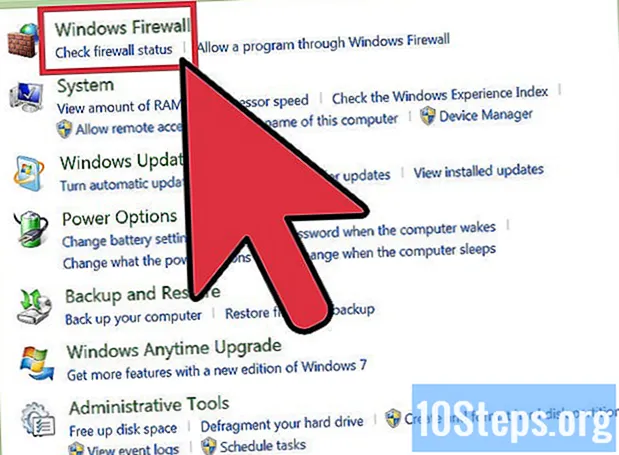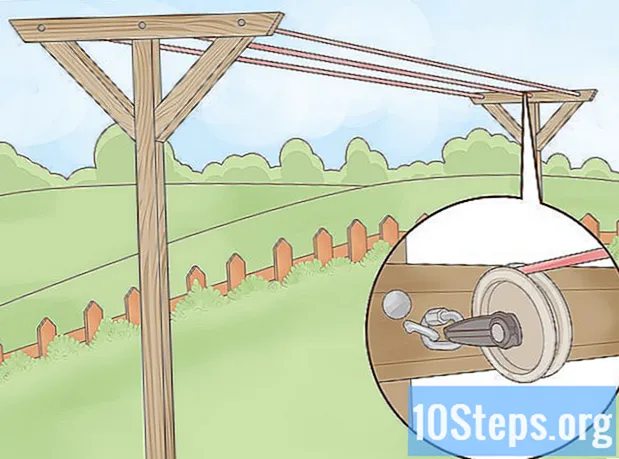Tác Giả:
Charles Brown
Ngày Sáng TạO:
3 Tháng 2 2021
CậP NhậT Ngày Tháng:
17 Có Thể 2024
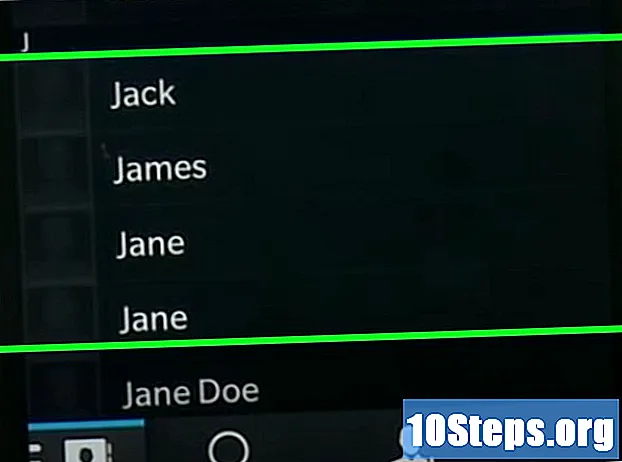
NộI Dung
Lưu danh bạ trên thẻ SIM rất hữu ích nếu bạn muốn bắt đầu sử dụng điện thoại di động mới mà không cần phải thêm danh bạ của mình trên thiết bị mới theo cách thủ công. Các số và thông tin liên lạc bạn gửi đến thẻ SIM sẽ được lưu trữ và hiển thị trên tất cả các thiết bị di động có lắp SIM.
Các bước
Phương pháp 1/3: Lưu danh bạ vào SIM trên iPhone (Chỉ dành cho iPhone đã mở khóa)
Tải ứng dụng Cydia SIManager xuống iPhone của bạn.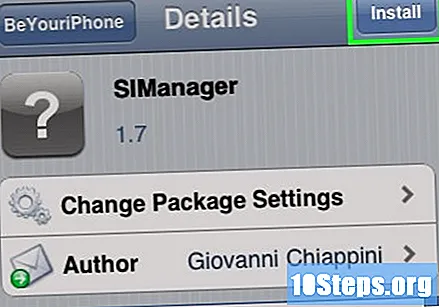

Chạy SIManager sau khi quá trình tải xuống hoàn tất.
Chạm vào "Cài đặt" ở cuối màn hình và chọn "Sao chép iPhone vào SIM.” Tất cả các số liên lạc hiện có được lưu trữ trên iPhone của bạn sẽ được sao chép vào thẻ SIM.
Phương pháp 2/3: Lưu danh bạ vào SIM trên Android

Chạm vào "Danh bạ" từ màn hình chính của Android.
Chạm hoặc nhấn nút menu trên Android của bạn và chọn "Thêm.”
- Trên một số kiểu máy Android, tùy chọn "Thêm" có thể được thay thế bằng "Nhập / Xuất".

Chạm vào “Sao chép danh bạ.”- Nếu thiết bị của bạn có tùy chọn nhập hoặc xuất danh bạ, hãy chọn tùy chọn "Xuất sang SIM" và chuyển sang bước # 5.
Chạm vào "Điện thoại với SIM.”
Chọn các số liên lạc riêng lẻ mà bạn muốn chuyển sang SIM hoặc chọn tùy chọn để chọn tất cả các số liên lạc.
Chạm vào "Sao chép" hoặc "OK.” Tất cả các liên hệ đã chọn bây giờ sẽ được chuyển sang thẻ SIM.
Phương pháp 3/3: Lưu danh bạ vào SIM trên Blackberry
Điều hướng và chọn "Danh bạ" trên thiết bị Blackberry của bạn.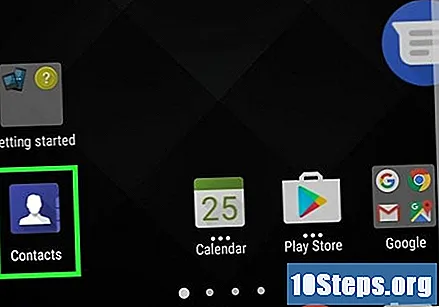
Điều hướng và nhấp vào liên hệ bạn muốn lưu trên SIM của mình.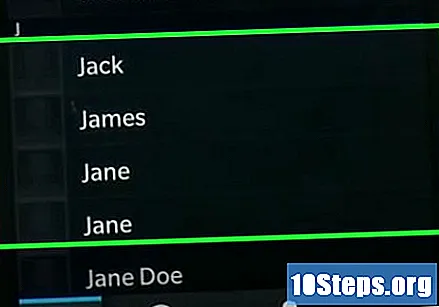
- Nếu bạn đang sử dụng thiết bị Blackberry 10, hãy trượt xuống màn hình và nhấn vào "Cài đặt".
Quay số điện thoại của các số liên lạc và nhấn nút menu trên Blackberry của bạn.
- Nếu sử dụng Blackberry 10, hãy nhấn vào "Sao chép danh bạ từ thiết bị sang thẻ SIM." Tất cả các liên hệ hiện có của bạn sẽ được chuyển từ điện thoại của bạn sang thẻ SIM.
Chọn "Sao chép vào danh bạ SIM.”
Nhấn lại nút Menu và chọn "Lưu.”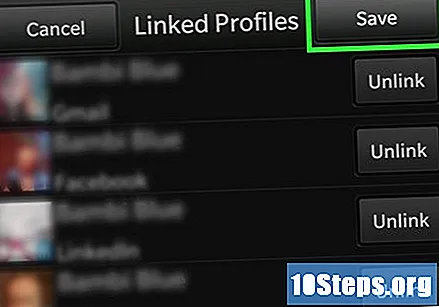
Lặp lại các bước từ hai đến năm cho mỗi số liên lạc bạn muốn lưu vào thẻ SIM. Bạn chỉ có thể di chuyển một số điện thoại tại một thời điểm trên Blackberry của mình.
Cảnh báo
- Theo mặc định, iPhone không cho phép người dùng lưu thông tin liên lạc và số điện thoại trên thẻ SIM. Nếu bạn muốn chuyển danh bạ từ iPhone sang thẻ SIM, iPhone phải được mở khóa và bạn sẽ được yêu cầu tải xuống ứng dụng SIManager và làm theo quy trình được mô tả trong phương pháp một.
- Tại thời điểm này, người dùng Windows Phone không thể sao chép số điện thoại vào thẻ SIM và phải sao lưu tất cả danh bạ vào tài khoản Microsoft của mình.
- Một thẻ SIM có thể lưu trữ tối đa 250 số điện thoại. Nếu bạn có hơn 250 liên hệ, bạn phải sao lưu thông tin liên hệ của mình bằng một dịch vụ như iCloud trên iPhone hoặc Google trên Android.